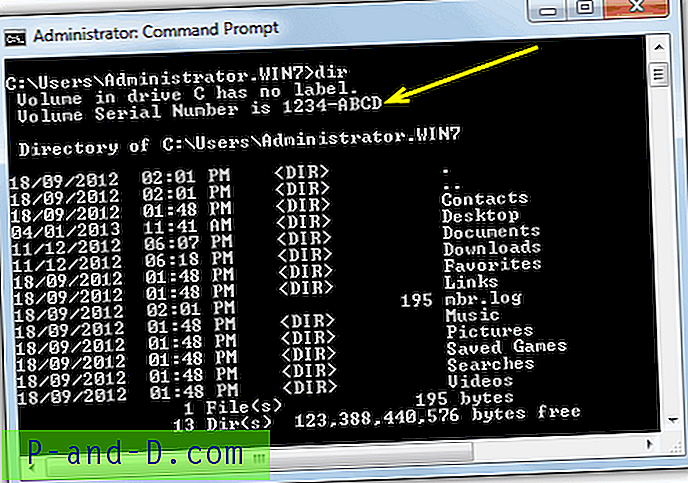Tunnen monia ihmisiä, jotka käyttävät Windows SysInternals Process Explorer -ohjelmaa kerätäkseen tietoja käynnissä olevista prosesseista ja niiden avoimista kahvoista. Windows 7: n tai uudemman kanssa on rakennettu erinomainen, mutta vähemmän tuttu apuohjelma, nimeltään Resource Monitor, joka tarjoaa täydelliset tiedot käynnissä olevista prosesseista, niihin liittyvistä kahvoista ja liittyvistä moduuleista (esimerkiksi DLL-tiedostot).
1. Käynnistä Resource Monitor painamalla WinKey + R, kirjoita resmon.exe ja paina ENTER.
2. Valitse CPU-välilehti ja laajenna Associated Handles napsauttamalla sen otsikkopalkkia
3. Kirjoita tiedoston nimi tai osa tiedoston nimestä annettuun tekstikenttään. Siinä olisi lueteltava prosessit, jotka parhaillaan käyttävät tiedostoja

Bonusvinkki! Voit myös kirjoittaa rekisteriavaimen hakukenttään, mikä aiheuttaisi Resource Monitor: n näyttävän rekisterin kahvat vastaavilla prosessinimillä.
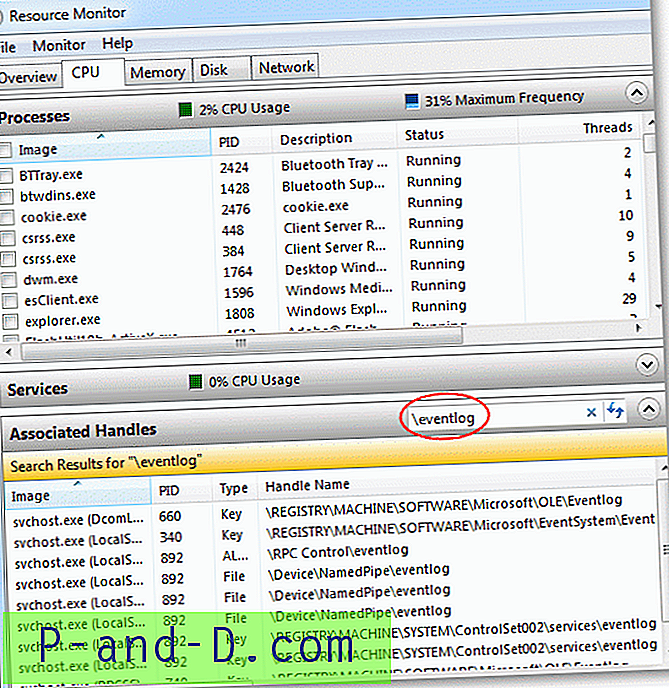
Näytä prosessiin liittyvät moduulit
On myös toinen vaihtoehto, jossa voit tarkastella luetteloa moduuleista, joita tietty prosessi käyttää. Valitse vain yksi tai useampi prosessi Prosessit-osiosta ja laajenna sitten Liitetyt moduulit -osa nähdäksesi luettelon moduuleista, joita valitut prosessit käyttävät.
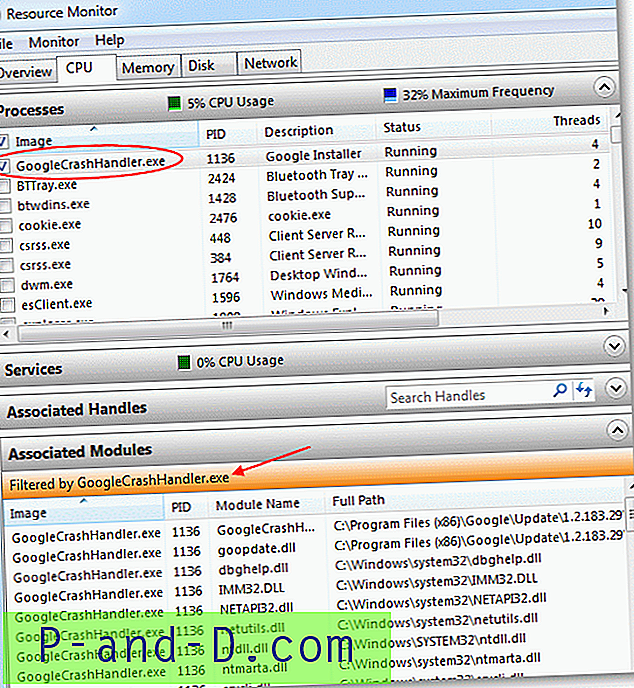
Resurssien seuranta osoittautuu hyödylliseksi työkaluksi prosessien ja lukittujen tiedostojen tutkimiseksi, ja se voi olla hyödyllinen etenkin silloin, kun unohdat tuoda vianmääritystyökalusarjan mukana, kun korjaat ystävän tietokoneen. "Associated Handles" ja "Associated Modules" on hieno lisäominaisuus Windows 7: ssä tai uudemmassa. Voit myös etsiä nämä tiedot Process Explorer -sovelluksella. Tarkista, mikä prosessi on lukinnut tiedoston.
Saatat myös olla huomannut, että Windows 7: n tai uudemman "Tiedosto käytössä" -valintaikkuna näyttää myös prosessin nimen.
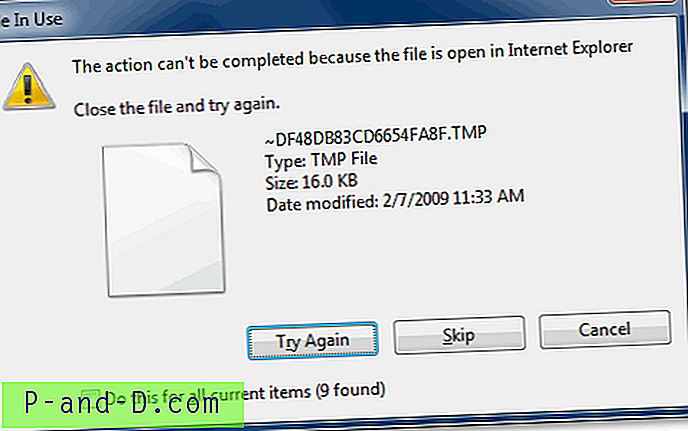
liittyvä
Haluatko löytää mikä ohjelma kuluttaa Internet-kaistanleveyttä? Resurssien valvonta voi kertoa myös tämän.